EAN - Duplikate ermitteln und entfernen
Unter: Service/Datenbank.../Datenbank bereinigen finden Sie die Schaltfläche "doppelte EAN's", die Ihnen den Programmteil "EAN - Duplikate" öffnet.
Anzahl ermitteln
Um die Anzahl der Duplikate anzuzeigen, klicken Sie auf die Schaltfläche "Anzahl ermitteln" links neben dem Eintrag "doppelte EAN's".
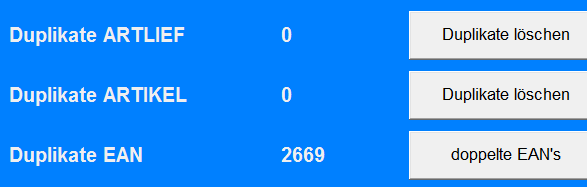
EAN Duplikate löschen
In diesem Programmteil werden Ihnen die Artikel so angezeigt, dass EAN Duplikate untereinander stehen. Hier sehen Sie die Preis- und Bestandsangaben zu den jeweiligen Artikeln. Jetzt kann man sich in etwa vorstellen, was passiert, wenn ein falscher Artikelpreis beim Scannen des Strichcodes an der Kasse erscheint.
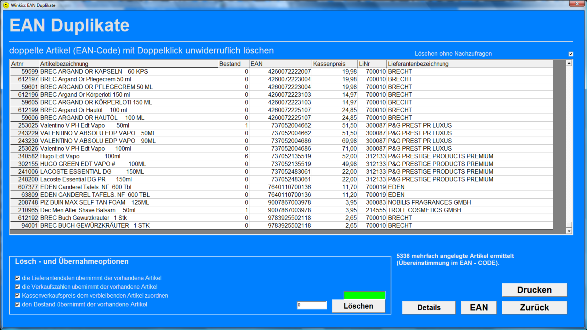
vor dem Löschen - Haken setzen
Bevor Sie mit dem Löschen beginnen, sollten Sie rechts oberhalb der Tabelle den Haken "Löschen ohne Nachzufragen" setzen. Das spart Zeit.

Lösch- und Übernahmeoptionen beachten
Setzen Sie die Haken der unterhalb der Tabelle befindlichen Lösch- und Übernahmeoptionen, so werden einige Detaildaten des zu löschenden Artikels auf den verbleibenen Artikel übertragen.
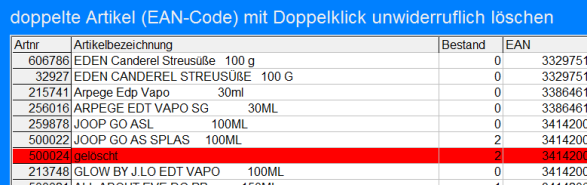
um ganz sicher zu gehen - Liste vorher ausdrucken
Drucken Sie sich die Liste der EAN - Duplikate vorher aus! Somit sind alle Bestands- und Preisangaben auf Papier festgehalten.
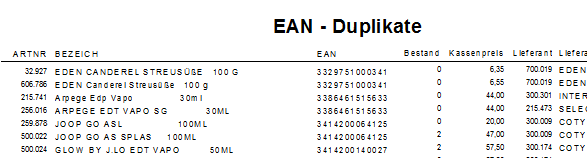
Beim wiederholten Aufrufen des Programmteils "EAN - Duplikate" sollten im Optimalfall immer weniger bzw. keine Artikel mehr angezeigt werden. Es empfiehlt sich diesen Programmteil in regelmäßigen Abständen aufzurufen. Wenn Sie Ihre wöchentlichen Stammdaten mit dem Schalter "Schnellupdate" übernehmen ist dies besonders zu empfehlen, da hier keine Überprüfung der Duplikate stattfindet. Bei der normalen Stammdateneinlesevariante wird diese Überprüfung auf Duplikate schon beim Einlesen durchgeführt.
Benötigen Sie Hilfe oder haben Sie noch Fragen, so rufen Sie uns an unter 0511 9559 10.
